Cómo crear tu propio fondo de pantalla de líneas luminiscentes en Photoshop


Enlaces rápidos
Por qué hacerlo
Qué necesitas
Crear la imagen base
Crear los caminos
Aplicar los trazos de pincel
Colorear las líneas
Por qué hacerlo
Crear un fondo de pantalla luminoso no solo produce una imagen estética para tu escritorio. También es una excelente forma de dominar la herramienta Pluma en Photoshop. La Pluma crea caminos vectoriales que luego puedes usar para guiar pinceladas suaves y controladas. Definición rápida: la Pluma es una herramienta de dibujo basada en nodos que genera trayectorias editables.
Beneficios prácticos:
- Control preciso de curvas y tensiones.
- Flujo de trabajo no destructivo: las capas y máscaras mantienen todo reversible.
- Fácil variación de color y efectos sin rehacer los caminos.
Qué necesitas
- Adobe Photoshop instalado (CS6 o posterior recomendado). Muchas técnicas funcionan en versiones anteriores si incluyen Pluma, Pincel y Filtros.
- Un monitor o lienzo con la resolución deseada (1920×1080 es un buen punto de partida; más abajo explico cómo escalar para pantallas retina).
- Opcional: tableta gráfica para dibujar curvas con más naturalidad.
Crear la imagen base
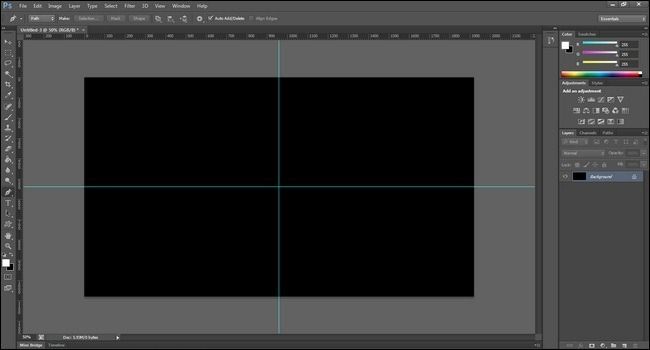
- Nuevo documento: Archivo → Nuevo. Para ejemplo usamos 1920×1080 px, 72–150 ppp según destino. Nombre sugerido: “Fondo_Líneas”.
- Relleno de fondo: selecciona la herramienta Bote de pintura (G) y pinta el fondo de negro puro (#000000). El negro potencia el efecto luminiscente.
- Reglas y guías: activa Reglas (Ver → Reglas o Ctrl+R). Arrastra guías vertical y horizontal para marcar el centro (960 y 540 px en 1920×1080). Estas guías te ayudan a alinear las curvas y a crear composiciones equilibradas.
Consejo de archivo: guarda como PSD mientras trabajas y exporta PNG o JPEG para uso final. Para fondos con transparencia usa PNG.
Crear los caminos
La clave visual son los caminos vectoriales que guiarán los trazos luminosos.
- Selecciona la Pluma (P) y verifica que esté en modo “Ruta” en la barra de opciones.
- Crea una curva simple: haz clic ligeramente fuera del borde izquierdo sobre la guía horizontal, arrastra hacia abajo para generar las asas de dirección y suelta. Repite en el lado derecho para completar una curva en S que cruce el lienzo.
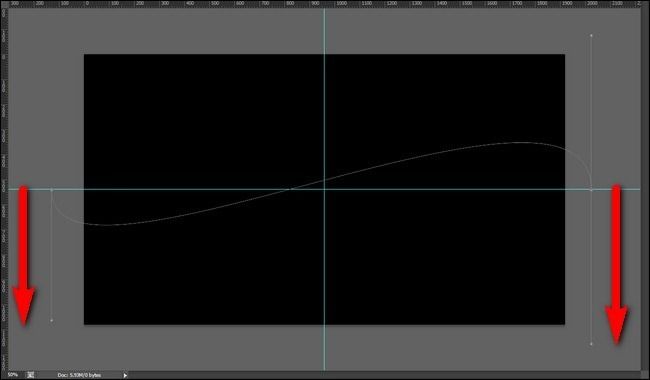
- Presiona ESC para finalizar la ruta y luego crea rutas adicionales variando los puntos de partida y llegada. La idea es un haz de líneas que converjan ligeramente hacia el centro.
- Crea unas 8–20 rutas según densidad deseada. Mantén variedad en curvatura y longitud: algunas más cerradas, otras más suaves.
Errores comunes y cómo evitarlos:
- Puntos de ancla con asas demasiado largas producen curvas exageradas; reduce los tiradores.
- Si la Pluma resulta difícil al principio, traza libremente y borra rutas hasta que domines el control.
Resultado esperado:
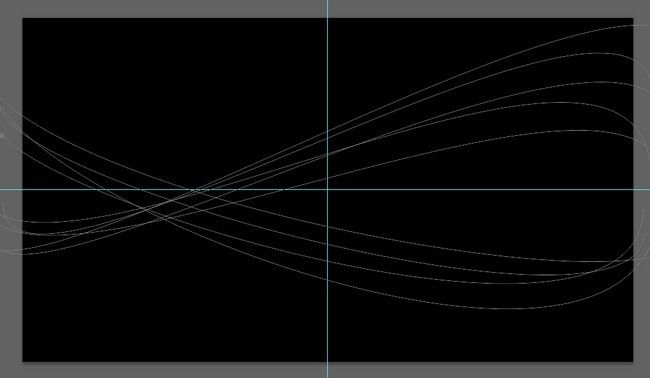
Aplicar los trazos de pincel
- Selecciona la herramienta Pincel (B). Ajusta el diámetro: entre 1–5 px para líneas finas, 8–20 px para líneas más gruesas. En este tutorial usamos 10 px.
- Color del pincel: blanco puro (#ffffff).
- Crea una nueva capa (Ctrl+Shift+N). Nómbrala “Trazos 1”.
- Vuelve a la herramienta Pluma (P). Haz clic derecho sobre la ruta y selecciona “Contornear trazado…”. En el diálogo elige “Pincel” y activa “Simular presión” para que los extremos se estrechen de forma natural. Pulsa OK.
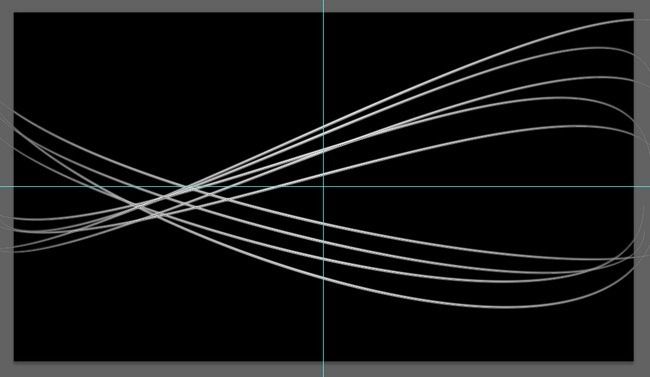
Añade un desenfoque suave: con la capa seleccionada ve a Filtro → Desenfoque → Desenfoque gaussiano. Valores sugeridos: 1.0–10.0 px. Para un pincel de 10 px, 1.5–3.0 px suele funcionar bien. Nosotros usamos 2.0 px.
Selección y refinado: usa Varita mágica (W) para seleccionar una parte de la línea (los segmentos suelen estar conectados). Luego elige “Seleccionar y aplicar máscara” (o “Refinar borde” en versiones antiguas). Ajusta el valor de Pluma (Feather) a 2–6 px para suavizar transiciones. Confirmar.
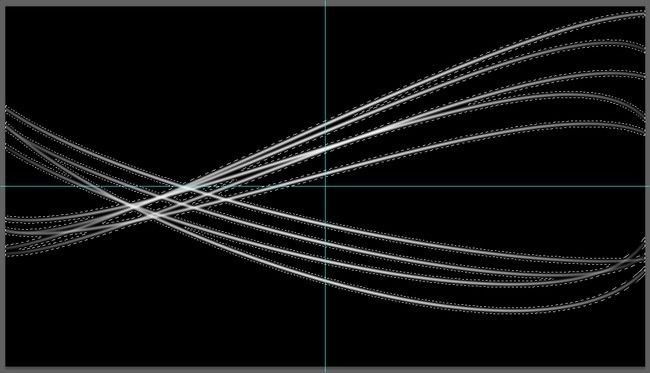
Notas técnicas:
- Si activas “Simular presión” cuando contorneas, debes usar un pincel con dinámica de forma (dinámica de diámetro) para obtener variaciones suaves.
- Trabaja con varias capas de trazos si quieres variar grosor, opacidad o modo de fusión por grupo de líneas.
Colorear las líneas
- Crea una nueva capa sobre los trazos. Nómbrala “Color”.
- Elige la herramienta Degradado o el Pincel con colores. Una técnica rápida: aplica un degradado arcoíris de izquierda a derecha.
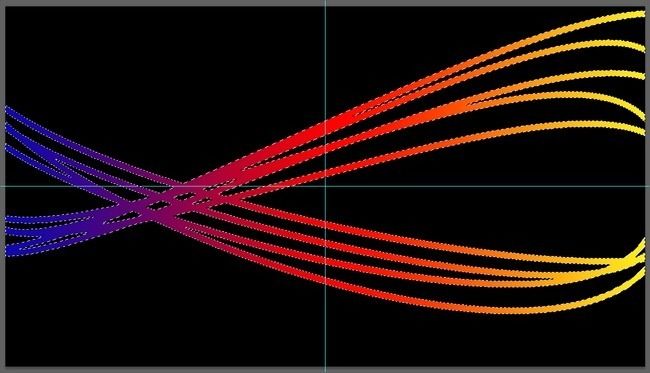
Cambia el modo de fusión de la capa “Color” a “Color” o a modos más intensos como “Trama” (Screen) o “Superponer” (Overlay) dependiendo del efecto. Ajusta Opacidad: 30–80%.
Si deseas que el color afecte solo a las líneas y no al fondo, crea una máscara de recorte (Alt+clic entre capas) para limitar la capa de color a la capa de trazos.
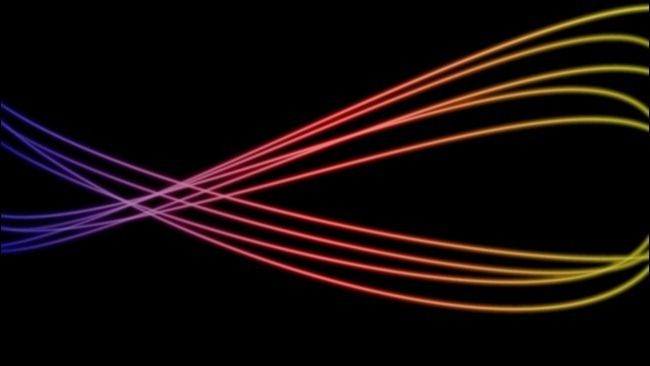
Opciones de acabado:
- Duplicar la capa de trazos y aplicar un desenfoque mayor con modo “Trama” para aumentar el halo.
- Añadir ruido sutil (Filtro → Ruido → Añadir ruido) para un aspecto más orgánico.
- Aplicar iluminación adicional con capas en modo “Sobreexponer color” (Color Dodge o Linear Dodge) para picos de brillo.
Variantes y enfoques alternativos
A continuación se muestran ideas alternativas para obtener efectos distintos.
- Trazos múltiples por camino: aplica varias pasadas con pinceles de distinto tamaño y opacidad para un cable con centro brillante y bordes difusos.
- Uso de pinceles personalizados: pinceles con bordes suaves, bokehs o texturas producen resultados más ricos.
- Agregar texturas: coloca una textura sutil (grano, tela, papel) en modo “Multiplicar” o “Luz suave” a baja opacidad.
- Pintura manual: en lugar de contornear rutas, pinta libremente en capas separadas con una tableta para trazos más gestuales.
Cuándo este método falla (contraejemplos)
- Fondos no uniformes: si el fondo tiene detalle o patrones, las líneas luminosas pueden perder contraste.
- Resoluciones demasiado bajas: en pantallas grandes, trazos borrosos o pixelados si trabajas con tamaños pequeños.
- Mezclas de color extremas: degradados con saturaciones altas pueden generar halos indeseables en JPEG comprimido.
Mapa mental y heurística para diseñar rutas
- Composición: imaginar líneas como hilos que atraviesan el plano; evita congestión en un único punto.
- Flujo: las curvas deberían guiar la mirada hacia el punto focal (centro, esquina, objeto).
- Ritmo: alterna líneas densas y espacios vacíos para evitar monotonía.
Niveles de madurez del diseño (rápido)
- Nivel 1 (rápido): 3–5 rutas, un pincel, degradado simple.
- Nivel 2 (intermedio): 10–20 rutas, varias capas de trazos, máscara de recorte para color.
- Nivel 3 (avanzado): pinceles personalizados, múltiples halos con modos “Color Dodge”, texturas y ajustes de color por zona.
Criterios de aceptación
- El fondo funciona a la resolución objetivo sin artefactos visibles.
- Las líneas tienen transiciones suaves y no muestran bordes pixelados.
- El color añade interés sin sobreexponer el fondo.
- El archivo PSD conserva capas editables para iteraciones futuras.
Checklist por rol
Diseñador (creativo):
- Definir paleta de colores y composición.
- Crear rutas con intención compositiva.
- Ajustar modos de fusión para el look final.
Principiante (aprendiz):
- Practicar con 3–5 rutas simples.
- Usar Pluma y borrar rutas hasta dominar asas.
- Guardar versiones intermedias.
Programador/DevOps (export):
- Exportar PNG/JPEG con dimensiones exactas.
- Generar versiones 2× para pantallas retina.
- Incluir metadatos si se publicará en la web.
SOP breve (paso a paso resumido)
- Nuevo documento → 1920×1080, fondo negro.
- Activar reglas y guías; marcar centro.
- Dibuja rutas con Pluma (modo Ruta).
- Crear capa “Trazos 1”; contornear la ruta con Pincel blanco (Simular presión).
- Aplicar Desenfoque gaussiano (1.5–3 px según brush).
- Seleccionar y refinar borde si es necesario.
- Crear capa “Color”; aplicar degradado; poner modo de fusión y ajustar opacidad.
- Exportar PNG/JPEG, conservar PSD.
Exportación y compatibilidad
- Formato final recomendado: PNG para calidad sin pérdida; JPEG para menor tamaño si no hay transparencia.
- Para pantallas retina: exporta al doble de resolución (por ejemplo 3840×2160) y escala al 50% cuando corresponda.
- Alternativas a Photoshop: Affinity Photo (similar flujo), GIMP (algoritmos distintos; la Pluma existe pero con menos refinamiento), Krita (más orientado a pintura). En GIMP puede ser necesario usar rutas y trazado con la herramienta “Trazar ruta” y luego pintar manualmente.
Ajustes finos y seguridad visual
- Guardado incremental: guarda versiones (v1, v2…) para poder volver atrás.
- Automatización: graba acciones si vas a generar múltiples fondos con la misma estética.
- Accesibilidad: evita contrastes que dificulten la lectura de íconos si el fondo será usado en escritorios con texto encima.
Galería de casos extremos
- Líneas demasiado densas: reduce opacidad y espaciado o separa en grupos con distintas opacidades.
- Halo excesivo: baja el desenfoque o duplica la capa de trazos y reduce la opacidad de la copia.
- Artefactos en JPEG: aumenta calidad de exportación o usa PNG.
Glosario en una línea
- Pluma: herramienta vectorial para crear rutas editables.
- Ruta: trazado vectorial que puede contornearse con herramientas de píxeles.
- Contornear trazado: aplicar un pincel o herramienta sobre una ruta.
- Simular presión: opción que hace variable el grosor al contornear la ruta.
Caja de datos útiles (valores recomendados)
- Resolución de trabajo estándar: 1920×1080 px.
- Brush sugerido: 1–5 px (fino), 8–20 px (grueso). Ejemplo: 10 px.
- Desenfoque gaussiano recomendado: 1.5–3.0 px para brush ≈10 px.
- Feather en Refine Edge: 2–6 px.
- Opacidad de la capa de color: 30–70% según intensidad.
Plantilla rápida de exportación
- PSD: “fondo_luminoso_vX.psd”
- PNG (web/uso local): “fondo_luminoso_1920x1080.png”
- PNG (retina/2×): “fondo_luminoso_3840x2160.png”
Sugerencias para publicación social
- Título OG: “Crea tu fondo de líneas luminosas en Photoshop”
- Descripción OG: “Guía paso a paso para diseñar fondos de pantalla con líneas curvadas y resplandor — desde rutas hasta color.”
Anuncio corto (100–200 palabras)
Crea un fondo de pantalla único y personal con líneas luminiscentes usando solo Photoshop. Este tutorial te guía desde la configuración del lienzo hasta la aplicación de trazos con la Pluma y el uso de degradados de color para un efecto luminoso profesional. Aprenderás a controlar curvas con precisión, añadir resplandores suaves con Desenfoque gaussiano y aplicar color mediante modos de fusión. Incluye consejos para exportar a pantallas retina, alternativas cuando no tienes Photoshop y una lista de comprobación por niveles de experiencia. Ideal para diseñadores y aficionados que quieren un fondo moderno, elegante y fácilmente personalizable.
Resumen final
Crear un fondo luminoso es una combinación de control vectorial (Pluma), pintura (Pincel) y tratamiento de luz (desenfoque y modos de fusión). Empieza con rutas sencillas, experimenta con el tamaño del pincel y el desenfoque, y usa capas de color en modo “Color” o “Trama” para llegar al resultado deseado. Guarda versiones y exporta en las resoluciones necesarias. Con práctica, dominarás la Pluma y obtendrás resultados consistentes y personalizables.
¿Tienes un truco extra o quieres ver otra variación de este fondo? Déjalo en los comentarios.
Materiales similares

Podman en Debian 11: instalación y uso
Apt-pinning en Debian: guía práctica

OptiScaler: inyectar FSR 4 en casi cualquier juego
Dansguardian + Squid NTLM en Debian Etch

Arreglar error de instalación Android en SD
